Category
2021.01.29
【初心者必見!!】イラレツールバー:長方形ツール編
作業ノウハウ
adluckdesign
画像を編集したいのに、何をしたらいいのかわからない!
イラレを起動してみたのはいいけれど、
操作箇所がありすぎて、何から覚えればいいのかわからない!
そんなイラレ初心者の皆様に
ツールバーに表記された機能を一個一個、わかりやすくご紹介します。

ツールバーとは、よく画面の隅に表示されている
ボタンがたくさん並んだメニューバーのことです。
今回は「長方形ツール」についてご説明します!

※Illustrator CCを使用しています。
実際の画面とは異なる場合がございますのでご了承ください。
長方形ツールとは?
主にパスの図形を作ることができます。
正方形や長方形をはじめ円や楕円も作成できます。
まずは基本操作を覚えましょう。
図形を描いてみよう!
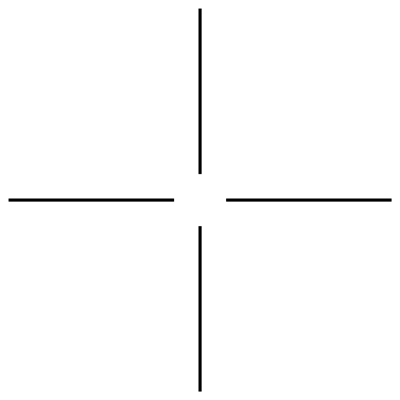
↑長方形を選ぶと、十字のカーソルに切り替わります。
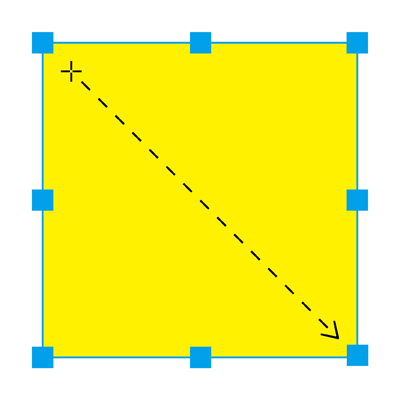
↑アートボード上の一点をクリックします。
あとはカーソルをドラックさせるだけで作れます。
※Shiftキーを押しながらドラックすると正方形が作れます。
またAltキー押しながらドラックするとカーソルを中心に
図形を作ることができます。
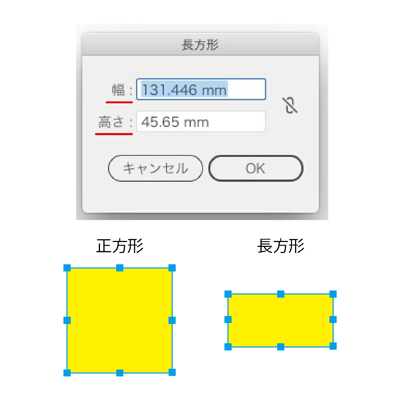
↑他にはアートボード上で一度クリックすると
ウィンドウが出てきます。
ここに数値を入力して作成することもできます。
バウンディングボックスを活用しよう!
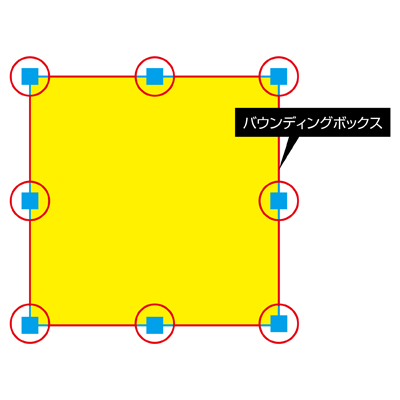
図形を変形させる時にはバウンディングボックスを活用しましょう。
四方の8個のポイントを選択ツールで調整することで
拡大縮小や変形と回転など自由自在です!
長方形ツールの仲間たち
ツールバーの長方形ツールを長押しすると、数種類の機能が表示されます。
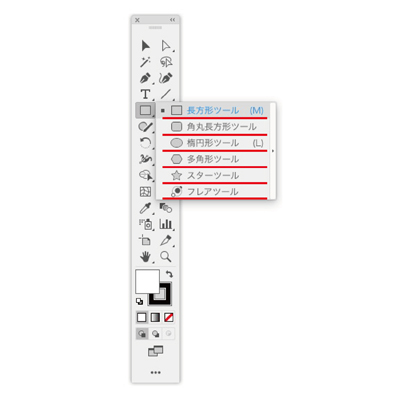
・角丸長方形ツール/楕円形ツール
ドラッグ&ドロップで角丸長方形や楕円形が描けるツールです。
・多角形ツール
辺の数を調整して五角形や六角形が描けるツールです。
・スターツール
ドラッグ&ドロップで星形が描けるツールです。
さらに長さや点の数を調整してオリジナルの
星形も作ることができます。
・フレアツール
光の表現を作ることができます。
長方形ツールの使い方は簡単なので
是非覚えてみましょう。
あわせて読むと面白い!おすすめ記事はコチラ
Illustratorのパスファインダーを使用して一歩上達!
https://adluckdesign.com/ad_blog/10470/
Illustrator 複合パスで簡単アレンジ!
https://adluckdesign.com/ad_blog/5886/
誰でも簡単にできる! 便利なイラレチュートリアル
https://adluckdesign.com/ad_blog/46367/







